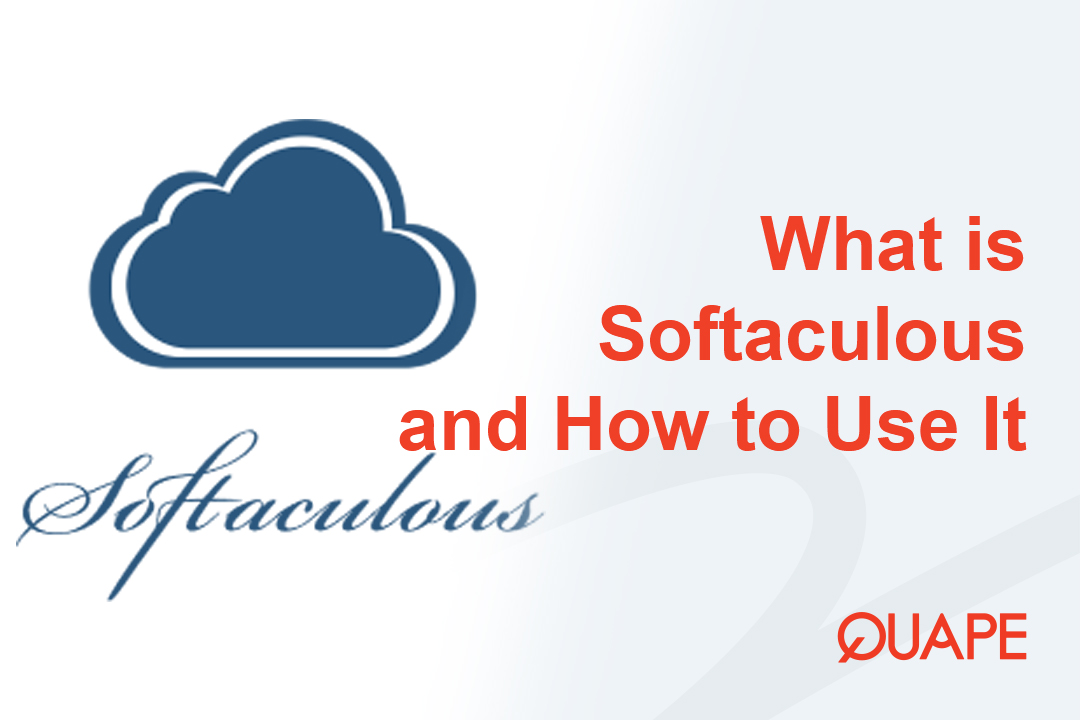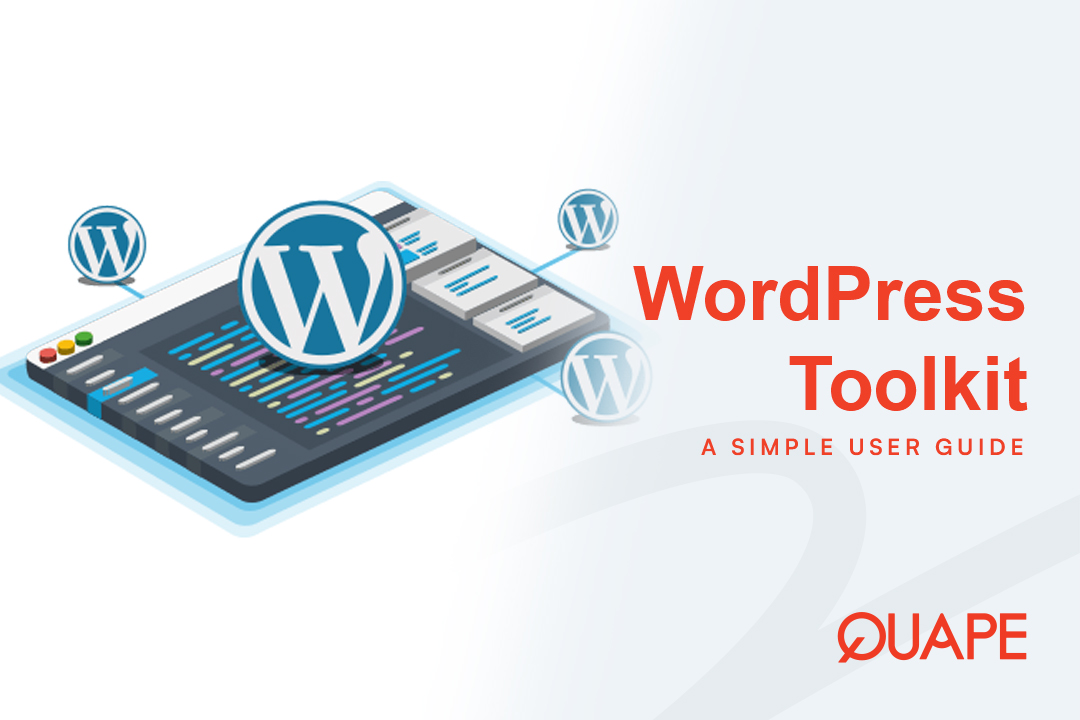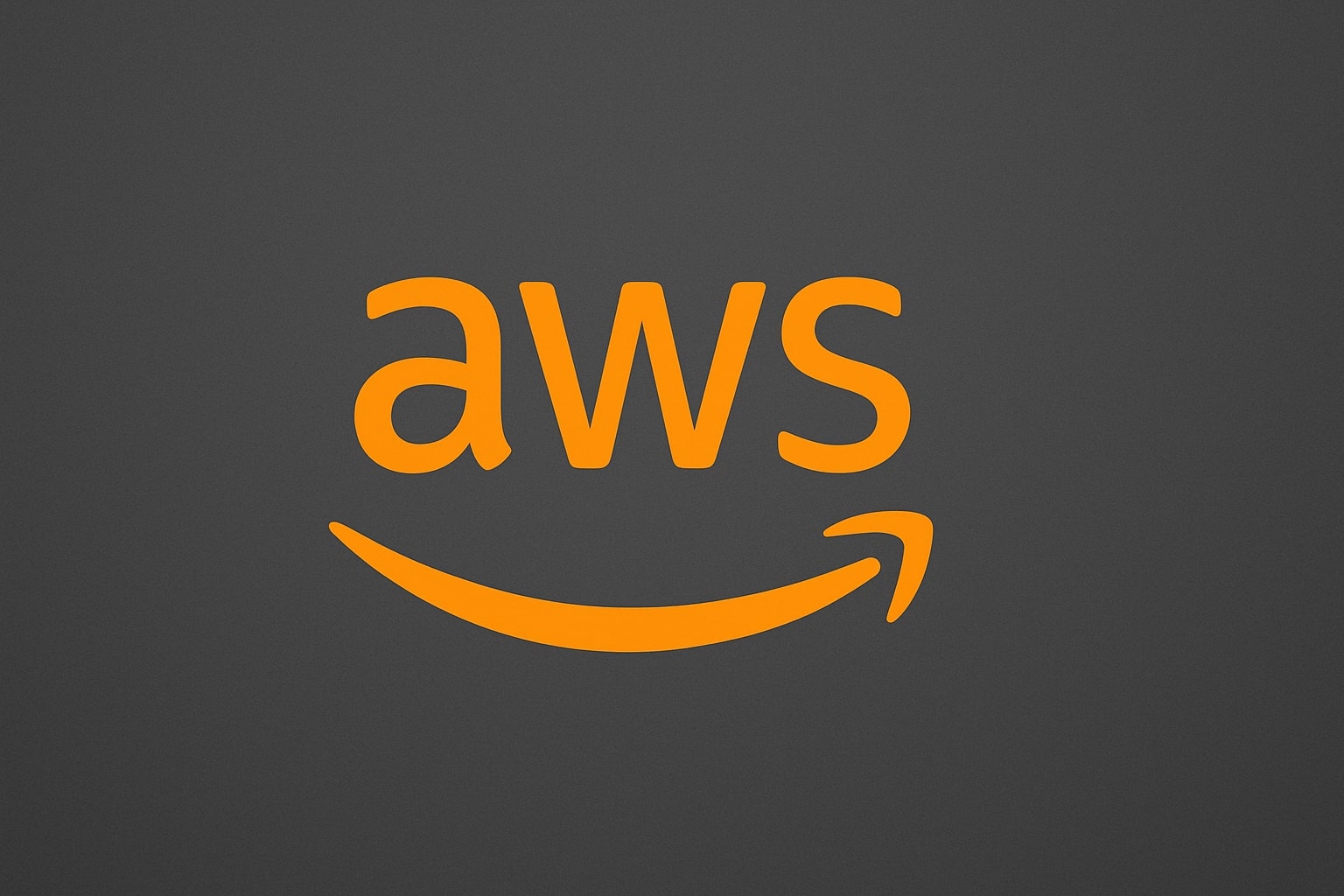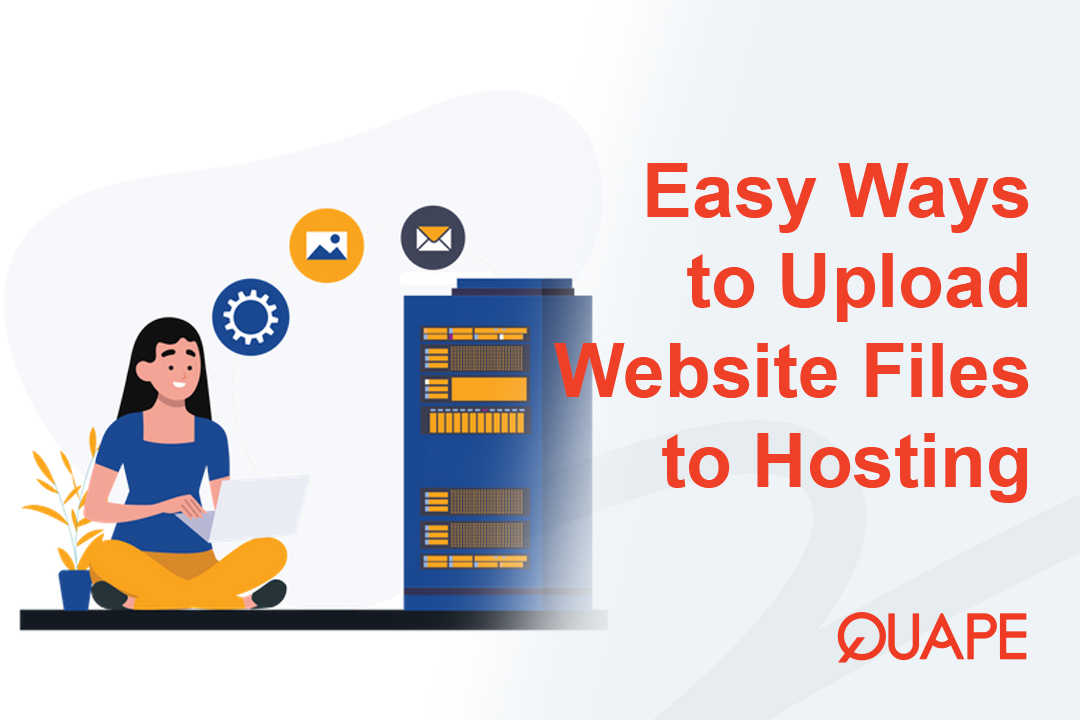Hãy tưởng tượng bạn muốn ra mắt một trang web mới. Trước đây, điều này có nghĩa là phải tải xuống thủ công các tệp ứng dụng, sử dụng trình khách FTP để tải chúng lên máy chủ, tạo cơ sở dữ liệu MySQL và người dùng, chỉnh sửa tỉ mỉ các tệp cấu hình và thiết lập quyền cho tệp. Quy trình nhiều bước này không chỉ tốn thời gian mà còn dễ xảy ra lỗi, ngay cả những nhà phát triển giàu kinh nghiệm cũng có thể gặp khó khăn.
Bây giờ, điều gì sẽ xảy ra nếu bạn có thể bỏ qua tất cả những điều đó và cài đặt các ứng dụng phức tạp như WordPress, Joomla hoặc Magento chỉ bằng vài cú nhấp chuột, trực tiếp từ bảng điều khiển lưu trữ của bạn?
Đó chính xác là những gì Trình cài đặt ứng dụng Softaculous làm cho có thể. Đây là một công cụ mang tính cách mạng giúp tự động hóa việc triển khai ứng dụng, biến một công việc mang tính kỹ thuật thành một trải nghiệm đơn giản, liền mạch.
Hướng dẫn này sẽ giải thích chính xác Softaculous là gì, cách tìm Softaculous trong cPanel và cách sử dụng các tính năng mạnh mẽ của Softaculous để cài đặt, quản lý và bảo trì các ứng dụng web của bạn một cách dễ dàng.
Mục lục
Chuyển đổiSoftaculous là gì? (Cửa hàng ứng dụng dành cho trang web của bạn)
Softaculous là một thư viện tập lệnh cài đặt tự động hàng đầu được tích hợp vào các bảng điều khiển lưu trữ phổ biến như cPanel. Hãy coi nó như một cửa hàng ứng dụng cho máy chủ của bạn. Nó cung cấp giao diện thân thiện với người dùng cho phép bạn duyệt, chọn và triển khai hơn 400 ứng dụng web khác nhau chỉ bằng một cú nhấp chuột.
Từ Hệ thống quản lý nội dung (CMS) và các nền tảng thương mại điện tử cho đến diễn đàn và công cụ quản lý dự án, Softaculous sẽ xử lý toàn bộ quá trình cài đặt cho bạn. Nó tự động:
- Tạo cơ sở dữ liệu cần thiết.
- Cấu hình ứng dụng để hoạt động với máy chủ của bạn.
- Thiết lập quyền truy cập tệp và thư mục chính xác.
- Tạo tài khoản quản trị viên ban đầu của bạn.
Bằng cách tự động hóa các tác vụ phụ trợ tẻ nhạt này, Softaculous trao quyền cho người dùng ở mọi cấp độ kỹ năng để khởi chạy các trang web đầy đủ chức năng chỉ trong vài phút, chứ không phải vài giờ.
Cách tìm và truy cập Softaculous trong cPanel
Việc truy cập trình cài đặt cực kỳ đơn giản.
- Đăng nhập vào cPanel tài khoản lưu trữ.
- Cuộn xuống "Phần mềm" phần.
- Nhấp vào “Trình cài đặt ứng dụng Softaculous” biểu tượng.
Thao tác này sẽ khởi chạy bảng điều khiển Softaculous chính, nơi bạn có thể khám phá thư viện ứng dụng rộng lớn và quản lý các cài đặt hiện có của mình.
Cách sử dụng Softaculous: Hướng dẫn từng bước
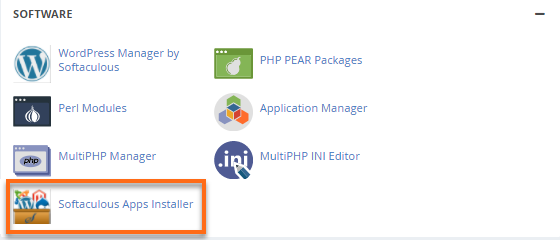
Mặc dù Softaculous có thể cài đặt hàng trăm ứng dụng, nhưng quy trình cài đặt hầu như giống hệt nhau cho tất cả. Hãy cùng tìm hiểu trường hợp sử dụng phổ biến nhất: cài đặt WordPress.
Cách cài đặt ứng dụng (Lấy WordPress làm ví dụ)
- Chọn ứng dụng của bạn: Từ bảng điều khiển Softaculous, hãy sử dụng thanh tìm kiếm ở bên trái hoặc tìm WordPress trong danh mục “Blog” và nhấp vào đó.
- Bắt đầu cài đặt: Trên trang tổng quan của WordPress, hãy nhấp vào “Cài đặt ngay” nút. Thao tác này sẽ đưa bạn đến màn hình cấu hình chính.
- Cấu hình Cài đặt: Đây là bước quan trọng nhất. Chúng ta hãy cùng phân tích các phần chính.
- Cài đặt phần mềm:
- Chọn Giao thức: Lựa chọn
https://hoặchttps://www.cho một trang web được bảo mật bằng SSL. - Chọn tên miền: Chọn tên miền bạn muốn cài đặt WordPress.
- Trong thư mục: Trường này rất quan trọng. Để cài đặt WordPress trên tên miền chính của bạn (ví dụ:,
yourdomain.com), để trống trường này. Nếu bạn nhậpwpở đây, trang web của bạn sẽ được cài đặt tạiyourdomain.com/wp.
- Chọn Giao thức: Lựa chọn
- Cài đặt trang web:
- Tên trang web: Tiêu đề trang web của bạn (ví dụ: “Quape Web Hosting”).
- Mô tả trang web: Một khẩu hiệu ngắn hoặc phương châm cho trang web của bạn.
- Tài khoản quản trị:
- Tên người dùng quản trị: Chọn tên người dùng không “admin” để bảo mật tốt hơn.
- Mật khẩu quản trị viên: Tạo mật khẩu mạnh và duy nhất. Sử dụng trình tạo mật khẩu nếu cần.
- Email của quản trị viên: Hãy sử dụng địa chỉ email hợp lệ mà bạn có thể truy cập. Địa chỉ này sẽ được sử dụng để nhận thông báo và đặt lại mật khẩu.
- Tùy chọn nâng cao (Tùy chọn nhưng được khuyến nghị):
- Tên cơ sở dữ liệu: Softaculous sẽ tạo một cái cho bạn, nhưng bạn có thể tùy chỉnh nó.
- Sao lưu tự động: Rất khuyến khích bật tính năng này. Bạn có thể chọn chạy sao lưu hàng ngày hoặc hàng tuần và thiết lập "Xoay vòng sao lưu" (số lượng bản sao lưu cần lưu giữ) để quản lý dung lượng ổ đĩa.
- Cài đặt phần mềm:
- Nhấp vào Cài đặt: Sau khi bạn đã điền đầy đủ thông tin, hãy cuộn xuống cuối trang và nhấp vào "Cài đặt" Softaculous sẽ xác thực dữ liệu và cài đặt ứng dụng. Trong vòng một phút, bạn sẽ thấy màn hình thông báo thành công với các liên kết đến trang web mới và bảng điều khiển quản trị của trang web.
Quản lý cài đặt của bạn
Softaculous theo dõi mọi thứ nó cài đặt. Bạn có thể xem tất cả các ứng dụng đang hoạt động bằng cách nhấp vào “Tất cả các cài đặt” Biểu tượng (tủ hồ sơ) trên thanh điều hướng phía trên. Từ màn hình này, bạn có thể xem từng ứng dụng, phiên bản và ngày cài đặt, cùng với các biểu tượng để quản lý ứng dụng.
Cách tạo bản sao lưu
Mặc dù tính năng sao lưu tự động trong quá trình thiết lập rất hữu ích, nhưng bạn cũng có thể tạo bản sao lưu thủ công bất kỳ lúc nào, ví dụ như ngay trước khi có bản cập nhật lớn.
- Đi đến “Tất cả các cài đặt” trang.
- Tìm trang web bạn muốn sao lưu và nhấp vào biểu tượng sao lưu (một thư mục có mũi tên màu xanh lá cây).
- Trên màn hình tiếp theo, bạn có thể chọn sao lưu toàn bộ cài đặt (thư mục và cơ sở dữ liệu) và thêm ghi chú tùy chọn.
- Nhấp chuột “Cài đặt sao lưu”.
Sau đó bạn có thể tải xuống hoặc khôi phục bản sao lưu này từ “Sao lưu & Khôi phục” trang.
Cách tạo trang web tạm thời (Nhân bản)
Một trong những tính năng mạnh mẽ nhất của Softaculous là khả năng tạo trang web thử nghiệm. Đây là bản sao hoàn chỉnh, riêng tư của trang web đang hoạt động, nơi bạn có thể yên tâm thử nghiệm các plugin mới, cập nhật giao diện hoặc mã tùy chỉnh mà không ảnh hưởng đến khách truy cập.
- Trên “Tất cả các cài đặt” trang, tìm trang web bạn muốn sao chép.
- Nhấp vào biểu tượng bản sao (hai tài liệu giống hệt nhau).
- Softaculous sẽ yêu cầu bạn chọn vị trí cho trang web được sao chép, thường là tên miền phụ hoặc thư mục con.
- Nhấp chuột “Cài đặt bản sao”.
Sau khi quá trình hoàn tất, bạn sẽ có một bản sao đầy đủ chức năng của trang web trong môi trường sandbox an toàn. Đây là một tính năng chuyên nghiệp giúp giảm đáng kể nguy cơ trang web trực tiếp của bạn bị sập trong quá trình bảo trì.
Kết luận: Một công cụ mạnh mẽ cho mọi chủ sở hữu trang web
Softaculous giúp bạn hiểu rõ quy trình xây dựng website. Nó loại bỏ các rào cản kỹ thuật, tiết kiệm thời gian quý báu và giảm thiểu rủi ro lỗi cài đặt. Cho dù bạn là người mới bắt đầu tạo blog đầu tiên hay là nhà phát triển đang triển khai website cho khách hàng, Softaculous là một công cụ không thể thiếu cho dịch vụ lưu trữ web hiện đại.
Bằng cách cung cấp một cách an toàn và đơn giản để cài đặt và quản lý hàng trăm ứng dụng, Softaculous cho phép bạn tập trung vào những gì thực sự quan trọng: tạo ra nội dung tuyệt vời và phát triển sự hiện diện trực tuyến của bạn.
Để khai thác hết tiềm năng của các công cụ như Softaculous, bạn cần một nền tảng lưu trữ đáng tin cậy và nhanh chóng. Tại Quape, tất cả lưu trữ web đi kèm với Softaculous Apps Installer theo tiêu chuẩn, cho phép bạn truy cập chỉ bằng một cú nhấp chuột vào các ứng dụng tốt nhất trên web, được hỗ trợ bởi đội ngũ chuyên gia và cơ sở hạ tầng hiệu suất cao của chúng tôi.
- Softaculous là gì và cách sử dụng trong cPanel? - Tháng 10 22, 2025
- WordPress Toolkit là gì và cách sử dụng như thế nào? - Tháng 10 22, 2025
- Cách tải tệp trang web lên dịch vụ lưu trữ của bạn - Tháng 10 21, 2025